有很多方法可以让苹果手机静音,包括请勿打扰模式、静音模式、飞行模式和驾驶时请勿打扰模式。让我们继续深入了解这些选项中的每一个。
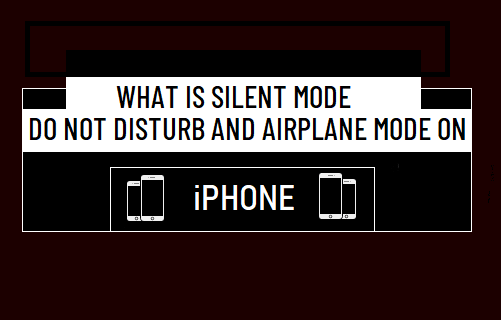
什么是iPhone上的“静音模式”?
顾名思义,静音模式旨在让 iPhone 上的来电、信息和通知静音或静默。
当处于静音模式时,苹果手机不会响铃或播放提示音,即使您的设备收到来电、iMessage、短信或任何类型的通知也是如此。
但是,每次在您的设备上收到来电、消息或通知时,iPhone 屏幕都会亮起并且您会看到通知横幅。
即使 iPhone 处于静音模式,它仍然可以通过振动提醒您收到通知。如果需要,您可以通过转到“设置” > “声音”并禁用“静音时禁用振动”选项来防止这种情况发生。
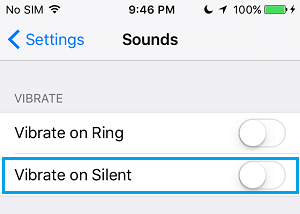
注意: iPhone 还允许您将未知来电者静音并将呼叫有条件地转接至另一个电话号码。
如何在 iPhone 上启用静音模式
您可以使用位于 iPhone 左上角的物理响铃/静音开关将 iPhone 置于静音模式。
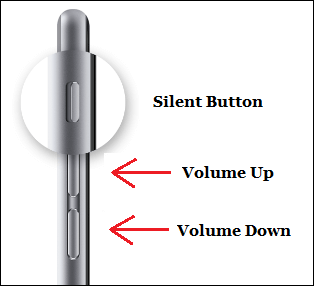
完成后,确保再次使用响铃/静音开关禁用 iPhone 上的静音模式。
什么是 iPhone 上的“请勿打扰”模式
请勿打扰模式旨在完全防止您的设备在预定的请勿打扰时间内以任何方式打扰您。
当 iPhone 处于免打扰模式时,无论何时您的设备收到来电、信息或通知,它都不会响铃、振动或亮起。
此外,您将无法在 iPhone 屏幕上看到通知横幅,即使它正在接收来电、信息和其他类型的通知。
但是,在 DND 期间收到的所有通知都将在您的 iPhone 的锁定屏幕上可用,您将能够对其进行操作。
如何自定义请勿打扰模式
请勿打扰模式可以自定义为允许来自特定个人联系人的呼叫或仅允许来自您收藏列表中的联系人的呼叫。
此外,可以安排请勿打扰模式在一天中的指定时段自动启动和关闭。
默认情况下,如果同一个人在第一次呼叫后的 3 分钟内第二次呼叫您,iPhone 允许呼叫绕过请勿打扰模式。
此设置旨在让人们在紧急情况下联系到您,并允许在免打扰期间拨打最必要和重要的电话。
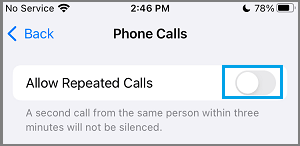
如果需要,您可以通过禁用允许重复呼叫选项来防止人们绕过请勿打扰模式。
如何在 iPhone 上启用请勿打扰模式
要启用“请勿打扰”模式,请转到“设置” > “焦点” > “请勿打扰”,然后将“请勿打扰”旁边的开关移至“开”位置。
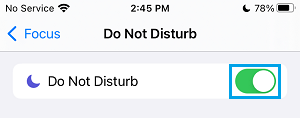
在同一屏幕上,您将看到添加计划或自动化选项的选项,它允许您根据时间或位置自动触发 iPhone 上的请勿打扰模式。
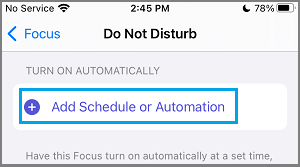
您还可以通过在 iPhone 的主屏幕上向右滑动并点击控制中心中的新月或月亮图标来启用请勿打扰模式。
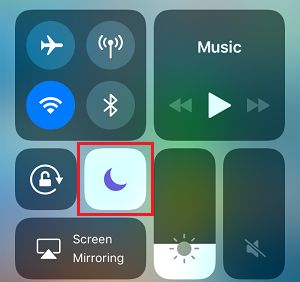
完成工作后,请确保您记得通过点击控制中心中的月亮图标或转到设置>请勿打扰模式来禁用设备上的请勿打扰模式。
什么是 iPhone 上的飞行模式
飞行模式旨在防止 iPhone 干扰或干扰飞机的信号和通信系统。
当置于飞行模式时,蜂窝网络、WiFi 和蓝牙网络将在您的 iPhone 上完全禁用。
因此,当您的 iPhone 处于飞行模式时,您将无法接听电话、短信或连接到蓝牙设备。
但是,您可以在 iPhone 上手动启用 WiFi 和蓝牙网络,即使将其置于飞行模式后也是如此。
这使您可以在飞行期间使用 WiFi(如果可用),并在飞行期间使用 AirPods 或蓝牙耳机收听音乐和播客。
如何在 iPhone 上启用飞行模式
在 iPhone 上启用飞行模式所需要做的就是打开设置并将飞行模式开关移动到ON位置。
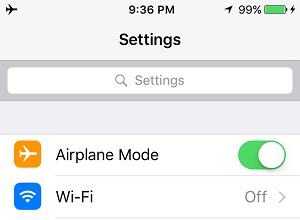
您还可以转到控制中心并点击飞行图标以在 iPhone 上启用飞行模式。
除了在航班上强制使用外,您可以随时将 iPhone 置于飞行模式以延长电池寿命并避免漫游费用。
由于飞行模式完全阻止蜂窝网络,因此当您位于漫游费用较高的国家或地区时,它可以确保没有呼叫到达您的设备。
飞行模式还常用于解决 iPhone 上的 WiFi、蜂窝网络和蓝牙网络连接问题。
使用哪种模式
如果您正在开会、剧院或教室,您可以使用静音模式开关快速将您的 iPhone 静音。
如上所述,每当收到来电、信息或通知时,处于静音模式的 iPhone 仍然可以通过振动、点亮和显示横幅通知来吸引您的注意力。
因此,如果您想将注意力集中在工作上并希望避免各种干扰,请勿打扰模式是更好的选择。
虽然飞行模式专为在飞行期间使用而设计,但它也可用于完全断开与世界的连接、节省电池寿命和解决连接问题。




